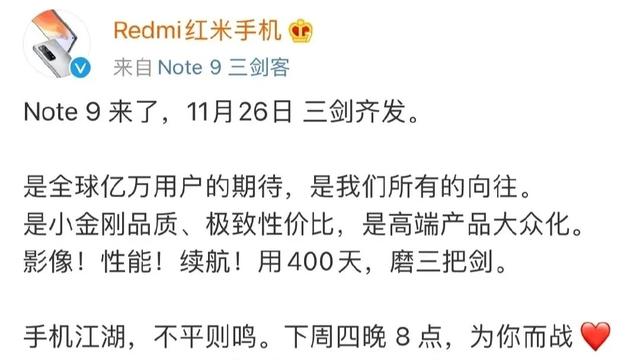科жҠҖзғӯзӮ№иҜҙ|еҸҢеұҸи®ҫи®ЎеҠ иҪҜ件дјҳеҢ– зҒөиҖҖX2 DuoжҸҗеҚҮдҪ зҡ„е·ҘдҪңж•ҲзҺҮ
дәә们еңЁеӨ„зҗҶе·ҘдҪңд»»еҠЎзҡ„ж—¶еҖҷ пјҢ еҫҖеҫҖдёҚдјҡжҳҜеҸӘз”ЁеҲ°дёҖдёӘеә”з”ЁзЁӢеәҸ пјҢ иҖҢжҳҜйңҖиҰҒеҗ„з§ҚиҪҜ件й…ҚеҗҲдҪҝз”Ё гҖӮ дёҖж—ҰзЁӢеәҸзӘ—еҸЈеӨҡдәҶ пјҢ йҡҫе…Қж··д№ұ пјҢ иҖҢеңЁеҗ„з§ҚзЁӢеәҸй—ҙиҝӣиЎҢеҲҮжҚў пјҢ д№ҹдјҡжҲҗдёәдёҖ件з•Ҙжҳҫйә»зғҰзҡ„дәӢжғ… гҖӮ еҚҺзЎ•зҒөиҖҖX2 Duoи§ЈеҶідәҶиҒҢеңәдәәеЈ«йқўдёҙзҡ„иҝҷдёҖйҡҫйўҳ пјҢ дәҢзә§и¶…е®Ҫиҫ…еҠ©и§Ұж‘ёеұҸScreenPad Plus пјҢ дёҚд»…жҸҗеҚҮдәҶжҳҫзӨәиҢғеӣҙ пјҢ жӣҙеҜ№еҸҢеұҸж“ҚдҪңзҡ„дәӨдә’иҝӣиЎҢдәҶиҪҜ件еұӮйқўзҡ„дјҳеҢ– пјҢ дёәз”ЁжҲ·жҸҗдҫӣй«ҳж•ҲзҺҮзҡ„е·ҘдҪңдҪ“йӘҢ гҖӮ
зӘ—еҸЈеҝ«жҚ·з§»еҠЁеҠҹиғҪ
дёҖиҲ¬жғ…еҶөдёӢ пјҢ еҪ“жҲ‘们зҡ„з”өи„‘зү©зҗҶиҝһжҺҘдёӨдёӘеұҸ幕зҡ„ж—¶еҖҷ пјҢ жү“ејҖжҹҗдёӘеә”з”Ё пјҢ е®ғжҖ»жҳҜй»ҳи®ӨеҮәзҺ°еңЁдҪ дёҠж¬Ўе…ій—ӯе®ғж—¶жүҖеӨ„зҡ„дҪҚзҪ® гҖӮ иҖҢжғіиҰҒи®©е®ғжҳҫзӨәеңЁеҸҰдёҖдёӘеұҸ幕дёҠ пјҢ е°ұйңҖиҰҒз”Ёйј ж ҮжӢ–еҠЁзӘ—еҸЈ пјҢ ж №жҚ®еұҸ幕еӨ§е°Ҹйј ж ҮзҒөж•ҸеәҰзӯүеҸӮж•°дёҚеҗҢ пјҢ дјҡеҜ№е·ҘдҪңж•ҲзҺҮдә§з”ҹдёҚеҗҢзҡ„еҪұе“Қ гҖӮ иҖҢеҲ©з”ЁScreenPad Plusзҡ„App SwitcherеҠҹиғҪ пјҢ з”ЁжҲ·е°ұеҸҜд»Ҙи®©зӘ—еҸЈеңЁдёӨдёӘеұҸ幕й—ҙеҝ«йҖҹеҲҮжҚў гҖӮ дҫӢеҰӮ пјҢ еңЁдё»еұҸеӨ„зҗҶж–Ү件зҡ„еҗҢж—¶з”ЁеүҜеұҸзӣ‘жҺ§иҒҠеӨ©зӘ—еҸЈ пјҢ йңҖиҰҒиҝӣиЎҢеӣһеӨҚжҲ–жҳҜж”ҫеӨ§и§ӮзңӢеӣҫзүҮдёҖзұ»зҡ„иө„ж–ҷж—¶ пјҢ еҸҜд»ҘдёҖй”®е°ҶиҒҠеӨ©иҪҜ件еҲҮжҚўеҲ°дё»еұҸжҳҫзӨә гҖӮ еҝ«жҚ·зҡ„ж“ҚдҪңдёәеӨҡд»»еҠЎеӨ„зҗҶеёҰжқҘдәҶжһҒеӨ§зҡ„ж•ҲзҺҮжҸҗеҚҮ гҖӮ
жң¬ж–ҮжҸ’еӣҫ
жӣҙеӨ§зҡ„жҳҫзӨәиҢғеӣҙ
зЁӢеәҸе‘ҳеңЁеҶҷд»Јз ҒжҲ–иҖ…ж–ҮжЎЈзҡ„ж—¶еҖҷ пјҢ еҰӮжһңдҪҝз”Ёзҡ„жҳҜзӢ¬з«ӢжҳҫзӨәеҷЁ пјҢ еҫҲеӨҡдәәдјҡе–ңж¬ўе°ҶжҳҫзӨәеҷЁз«–иҝҮжқҘз”Ё пјҢ дёәзҡ„е°ұжҳҜиғҪеҗҢж—¶зңӢеҲ°жӣҙеӨҡиЎҢзҡ„еҶ…е®№ гҖӮ дҪҶжҳҜеңЁдҪҝ用笔记жң¬ж—¶ пјҢ е°ұжІЎеҠһжі•йҖҡиҝҮж”№еҸҳжҳҫзӨәж–№еҗ‘жқҘжү©еұ•жҳҫзӨәиҢғеӣҙдәҶ гҖӮ еңЁзҒөиҖҖX2 DuoдёҠ пјҢ йҖҡиҝҮViewMaxеҠҹиғҪ пјҢ еҸҜд»Ҙе°ҶжҳҫзӨәеҶ…е®№д»Һдё»еұҸ延伸иҮіScreenPad PlusдёҠ пјҢ д»ҺиҖҢиҫҫеҲ°жү©еұ•жҳҫзӨәиҢғеӣҙзҡ„зӣ®зҡ„ пјҢ дёәз”ЁжҲ·жҸҗдҫӣжңҖеӨ§зЁӢеәҰзҡ„дҫҝжҚ· гҖӮ
жң¬ж–ҮжҸ’еӣҫ
еӨҡеҢәеҹҹзӘ—еҸЈжҺ’еҲ—
еҪ“йңҖиҰҒеҗҢж—¶и§ӮзңӢеӨҡдёӘзӘ—еҸЈзҡ„еҶ…е®№ж—¶ пјҢ з”ЁжҲ·иҝҳеҸҜд»ҘйҖҡиҝҮOrganizerеҠҹиғҪ пјҢ е°ҶScreenPad PlusеҲҶдёәдёӨеҲ°дёүдёӘзӢ¬з«ӢжҳҫзӨәеҢәеҹҹ гҖӮ з”ЁжҲ·д»…йңҖжӢ–еҠЁзӘ—еҸЈ пјҢ е°ұеҸҜеҲ©з”ЁвҖңзЈҒеҗёвҖқеҠҹиғҪе°ҶзӘ—еҸЈеӣәе®ҡеңЁScreenPad Plusзҡ„жҹҗдёҖеҢәеҹҹдёӯ пјҢ е°ҶеүҜеұҸжҳҫзӨәз©әй—ҙеҗҲзҗҶең°еҲ©з”Ёиө·жқҘ пјҢ и®©еӨҡд»»еҠЎеӨ„зҗҶжӣҙеҠ й«ҳж•Ҳ гҖӮ
жң¬ж–ҮжҸ’еӣҫ
гҖҗ科жҠҖзғӯзӮ№иҜҙ|еҸҢеұҸи®ҫи®ЎеҠ иҪҜ件дјҳеҢ– зҒөиҖҖX2 DuoжҸҗеҚҮдҪ зҡ„е·ҘдҪңж•ҲзҺҮгҖ‘
дҫҝжҚ·жүӢеҶҷиҫ“е…Ҙ
зҒөиҖҖX2 Duoзҡ„еүҜеұҸиҝҳж”ҜжҢҒжүӢеҶҷеҠҹиғҪ пјҢ дёәз”ЁжҲ·жҸҗдҫӣжӣҙз¬ҰеҗҲдәәзұ»иЎҢдёәд№ жғҜзҡ„иҫ“е…Ҙж–№ејҸ гҖӮ жҸҗеҚҮз”ЁжҲ·иҫ“е…Ҙж•ҲзҺҮзҡ„еҗҢж—¶ пјҢ д№ҹдёәйҖҹи®°зӯүйңҖжұӮжҸҗдҫӣдәҶжӣҙеҝ«жҚ·зҡ„ж“ҚдҪңж–№ејҸ гҖӮ жҜ”еҰӮеңЁдјҡи®®дёӯи®Іи§ЈPPTж—¶ пјҢ дёәдәҶеұ•зӨәиҮӘе·ұзҡ„жҖқи·Ҝ пјҢ еҫҲеӨҡж—¶еҖҷйңҖиҰҒеңЁйЎөйқўдёҠж·»еҠ ж ҮжіЁ гҖӮ 然иҖҢдҪҝз”Ёйј ж Үзҡ„зІҫеҮҶеәҰдёҺзҫҺи§ӮеәҰйғҪеҫҲе·® пјҢ иҝҷж—¶еҲ©з”ЁScreenPad PlusдёҺи§ҰжҺ§з¬” пјҢ е°ұеҸҜд»Ҙе°ҶиҮӘе·ұзҡ„жүҖжҖқжүҖжғіеҝ«йҖҹиҖҢеҸҲзҫҺи§Ӯең°ж·»еҠ еңЁе…ій”®еҶ…е®№ж—Ғиҫ№ гҖӮ
жң¬ж–ҮжҸ’еӣҫ
дёҖй”®ејҖеҗҜеҚҸдҪңеә”з”Ё
еҜ№дәҺеҪұи§Ҷе·ҘдҪңиҖ…жқҘиҜҙ пјҢ е·ҘдҪңдёӯжҖ»жҳҜйңҖиҰҒжү“ејҖAdobe全家桶 пјҢ еңЁдёҚеҗҢзҡ„иҪҜ件йҮҢиҝӣиЎҢдёҚеҗҢйҳ¶ж®өзҡ„ж“ҚдҪң гҖӮ й’ҲеҜ№иҝҷз§Қжғ…еҶө пјҢ зҒөиҖҖX2 DuoдёәScreenPad Plusж·»еҠ дәҶTask GroupеҠҹиғҪ гҖӮ дҪҝз”ЁTask GroupеҠҹиғҪеҸҜд»Ҙе°Ҷеёёз”Ёзҡ„ пјҢ дә’зӣёжңүе…іиҒ”зҡ„зЁӢеәҸзј–дёәдёҖдёӘд»»еҠЎеҲҶз»„ пјҢ жңҖеӨҡеҸҜд»ҘдёҖй”®ејҖеҗҜдә”дёӘзЁӢеәҸ пјҢ иҝ…йҖҹиҝӣе…Ҙе·ҘдҪңзҠ¶жҖҒ гҖӮ еҶҚйҖҡиҝҮдёҠйқўжҸҗеҲ°зҡ„еҗ„з§Қеҝ«жҚ·ж“ҚдҪңеҠҹиғҪ пјҢ иҫҫеҲ°е·ҘдҪңжөҒзЁӢдёӯиҙҜз©ҝе§Ӣз»Ҳзҡ„й«ҳж•ҲзҺҮе·ҘдҪңдҪ“йӘҢ гҖӮ
жң¬ж–ҮжҸ’еӣҫ
зҒөиҖҖX2 DuoйҷӨдәҶеңЁиҪҜ件еұӮйқўдёәз”ЁжҲ·иҝӣиЎҢдәҶж•ҲзҺҮдјҳеҢ– пјҢ жң¬иә«зҡ„硬件й…ҚзҪ®д№ҹи¶ід»Ҙж”ҜжҢҒй«ҳж•ҲзҺҮзҡ„е·ҘдҪң гҖӮ жңҖй«ҳжҗӯиҪҪ第еҚҒд»ЈиӢұзү№е°”й…·зқҝi7еӨ„зҗҶеҷЁ пјҢ NVIDIA? GeForce MX250жҳҫеҚЎ пјҢ йҖүй…Қ1TB SSDе’Ң16GBеҶ…еӯҳ пјҢ зЎ®дҝқдәҶзҒөиҖҖX2 Duoзҡ„жҖ§иғҪеҸҜд»Ҙж»Ўи¶іеӨҡд»»еҠЎеӨ„зҗҶзҡ„йңҖжұӮ гҖӮ еҰӮжһңжӮЁжӯЈеңЁеҜ»жүҫдёҖеҸ°жңҖдёәйҖӮеҗҲеӨҡд»»еҠЎеӨ„зҗҶзҡ„笔记жң¬ пјҢ зҒөиҖҖX2 DuoдёҖе®ҡдёҚдјҡи®©дҪ еӨұжңӣ гҖӮ
жҺЁиҚҗйҳ…иҜ»
- и–„дә‘|еҚҺе·Ҙ科жҠҖзІҫеҜҶдәӢдёҡзҫӨдёҺи–„дә‘е’ЁиҜўе…ұеҗҢеҸ¬ејҖеҸҳйқ©йЎ№зӣ®еҗҜеҠЁдјҡ
- 科жҠҖ|TCL 科жҠҖдёҠеҚҠе№ҙеҮҖеҲ©ж¶Ұ 12 дәҝ д»Ҙ 10.8 дәҝзҫҺе…ғ收иҙӯиӢҸе·һдёүжҳҹ 8.5 д»Јзәҝ
- иЎҢдёҡдә’иҒ”зҪ‘|еӨ§еҚҺиӮЎд»ҪдёҺеӨ§иҝһйҮҸеӨ©з§‘жҠҖзӯҫзҪІжҲҳз•ҘеҗҲдҪңеҚҸи®®
- 科жҠҖеҲӣж–°|2020иҘҝе®үе…Ёзҗғ硬科жҠҖеҲӣж–°еӨ§дјҡ9жңҲеҗҜ幕
- дёӯеҚҺдёӯеӯҰ|ж•ҷиӮІйғЁз§‘жҠҖеҸёеҸёй•ҝйӣ·жңқж»Ӣи°ғз ”жё…еёҶвҖңAIдё»еҠЁе®үйҳІвҖқзі»з»ҹ
- дәәе·ҘжҷәиғҪ|е•ҶжұӨ科жҠҖжһ—иҫҫеҚҺпјҡOpenMMLabеҠ©ејҖеҸ‘иҖ…зј©зҹӯAIйЎ№зӣ®и·Ҝеҫ„
- еҝ«з§‘жҠҖ|е‘ҠеҲ«йҫҹйҖҹзҪ‘зӣҳпјҒиҒ”жғідёӘдәәдә‘еӯҳеӮЁA1ејҖз®ұеӣҫиөҸ
- 科жҠҖITи§ӮеҜҹзҢҝ|дёғеҪ©иҷ№ж–°е“ҒжҳҫеҚЎ1650иұӘеҚҺзүҲдёҠжһ¶з”өе•Ҷ е”®д»·1199е…ғ
- иһҚиө„并иҙӯ|TCL 科жҠҖдёҠеҚҠе№ҙеҮҖеҲ©ж¶Ұ 12 дәҝ д»Ҙ 10.8 дәҝзҫҺе…ғ收иҙӯиӢҸе·һдёүжҳҹ 8.5 д»Јзәҝ
- ж¶Іжҷ¶йқўжқҝ|TCL科жҠҖ收иҙӯдёүжҳҹ8.5д»ЈзәҝпјҢж¶Іжҷ¶йқўжқҝжңүжңӣиҝҺжқҘвҖңдёӯеӣҪж—¶д»ЈвҖқ